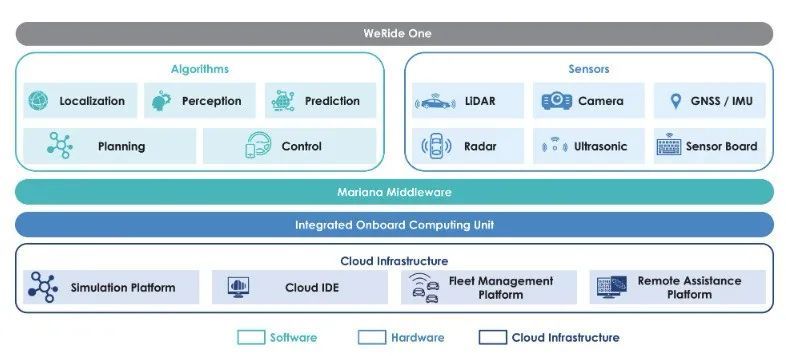一.背景
公司安排了带徒弟任务,写点基础的环境搭建这些吧。搭建基础开发环境,主要是jdk、eclipse、git、maven、mysql。后续再考虑编写jenkins、nexus、docker、1panel等CI/CD环境搭建。
本次主要内容是maven在window是系统中的安装及配置。我的开发环境,电脑是windows11家庭版。属于基础环境的番外篇,可以直接使用eclipse中的maven,也可以自己安装。
二.maven的下载、安装
1.maven的下载
maven是apache的一个项目,打开maven的下载界面Maven – Download Apache Maven。

下载太慢,我还是用的下载工具下的,大约8M多。

2.maven的安装
将maven解压到没有中文和空格的目录。我的在这里:D:\zsp\tools\apache-maven-3.9.8 
3.maven配置到windows
1)电脑右键选择属性

2)在系统信息界面选择“高级系统设置”

3)在系统属性点击“环境变量”

4)在环境变量新建系统变量m3_home

这个变量名称m3_home不重要,重要的下一步,引入windows的Path。
5)编辑系统变量“Path”,加入“%m3_home%\bin”


最后记得点击多个窗口的“确定”,确认系统环境变量创建过程保存了。
4.确认maven是否配置正确
1)打开cmd
2)输入mvn -v 查看maven的版本
C:\Users\Dell>mvn -v
Apache Maven 3.9.8 (36645f6c9b5079805ea5009217e36f2cffd34256)
Maven home: D:\zsp\tools\apache-maven-3.9.8
Java version: 22.0.2, vendor: Oracle Corporation, runtime: D:\zsp\tools\jdk-22.0.2
Default locale: zh_CN, platform encoding: UTF-8
OS name: "windows 11", version: "10.0", arch: "amd64", family: "windows"正确看到maven的版本信息,说明安装配置正常的。
5.settings.xml的基本修改
如果在C:\Users\Dell\.m2中没有settings.xml,甚至连.m2文件夹都没有,就需要你手动创建.m2文件夹和settings.xml文件了。(我这里的Dell是windows系统的用户名,你的可能与我不同,不要找错路径了哦)。settings.xml文件的模版到哪里找呢?在你解压的maven中去找,应该在apache-maven-3.9.8\conf中,可以找到settings.xml文件模板。
修改内容主要是两个,一个是maven依赖的缓存位置(默认在C盘,修改为自己的路径),另一个是修改maven依赖仓库地址(我用的是华为缓存地址,你们也可以用阿里等几个大厂的地址。以后建议了maven私库就可以用自己的地址)。可以用下面的settings.xml修改一下你的路径。
<?xml version="1.0" encoding="UTF-8"?>
<settings xmlns="http://maven.apache.org/SETTINGS/1.0.0"
xmlns:xsi="http://www.w3.org/2001/XMLSchema-instance"
xsi:schemaLocation="http://maven.apache.org/SETTINGS/1.0.0 http://maven.apache.org/xsd/settings-1.0.0.xsd">
<!-- 自己电脑存储jar包的缓存目录 -->
<localRepository>D:/zsp/tools/m2_repository</localRepository>
<mirrors>
<mirror>
<id>huaweirepo</id>
<name>华为maven仓库</name>
<mirrorOf>*</mirrorOf>
<url>https://repo.huaweicloud.com/repository/maven/</url>
</mirror>
</mirrors>
</settings>修改后再执行mvn -v 看看,确保没有修改错误。
三.eclipse配置自己安装的maven
因为eclipse默认自带了maven的,如果你希望eclipse使用你自己安装的maven,就按照如下配置。


将自己安装的maven设置到eclipse中之后,还需要勾选默认的maven。如果不勾选自己刚刚添加的,默认还是用的eclipse自带的哦!